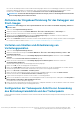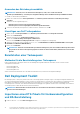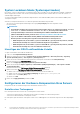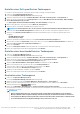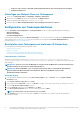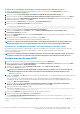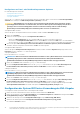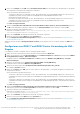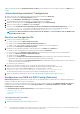Users Guide
Wählen Sie alternativ die Option <Konfigurationsdatei erstellen> aus der Dropdown-Liste aus, um gleich zu Beginn eine XML-Datei zu
erstellen.
„Startreihenfolge einstellen“ konfigurieren
1. Klicken Sie mit der rechten Maustaste auf die Tasksequenz und anschließend auf Bearbeiten.
Daraufhin wird das Fenster Tasksequenz-Editor angezeigt.
2. Klicken Sie auf Hinzufügen > Dell Deployment > PowerEdge-Server-Konfiguration.
Die benutzerdefinierte Aktion für das Dell EMC Server Deployment Pack wird geladen.
3. Wählen Sie aus der Drop-Down-Liste Konfigurationsaktionstyp die Option Startreihenfolge.
4. Wählen Sie in der Dropdown-Liste Aktion die Option Festlegen.
5. Wählen Sie unter Configuration file/Command line parameters (Konfigurationsdatei/Befehlszeilenparameter), select --
bootseq=virtualcd.slot.1 aus. Dadurch wird die Startreihenfolge auf den Start von einer virtuellen CD festgelegt.
Informationen zum Abrufen der Startgeräte-ID für ein Gerät finden Sie unter Abrufen von Startgeräte-IDs.
ANMERKUNG: Weitere Informationen zu den Parametern für die Option --bootseq finden Sie im
CLI-Handbuch für
das Dell Deployment Toolkit
.
Abrufen von Startgeräte-IDs
1. Erstellen Sie eine Tasksequenz über DSDP:
a) Starten Sie den Assistenten Dell Tasksequenz erstellen.
b) Wählen Sie unter Server-Hardware BIOS-Konfiguration festlegen aus.
c) Wählen Sie das entsprechende Startabbild, die Anmeldeinformationen sowie weitere Eingaben aus.
d) Klicken Sie auf Tasksequenz erstellen und speichern.
2. Bearbeiten Sie die Tasksequenz und wählen Sie aus der Dropdown-Liste Aktion Option Abrufen aus.
a) Klicken Sie mit der rechten Maustaste auf die Tasksequenz und dann auf Bearbeiten.
b) Löschen Sie den Schritt Referenzcomputer aufbauen, da die Bereitstellung eines Betriebssystems nicht erforderlich ist.
c) Klicken Sie auf BIOS-Konfiguration (INI-Datei) festlegen.
d) Ändern Sie die Aktion in Abrufen.
e) Geben Sie unter Konfigurationsdatei/Befehlszeilenparameter einen Dateinamen ein. Dieser Dateiname wird der BIOS-
Konfigurationsdatei zugewiesen, die nach der Ausführung der Tasksequenz erstellt wird.
f) Geben Sie auf der Registerkarte Protokoll-/Rückgabedateien den Freigabepfad und die Anmeldeinformationen des Speicherorts
an, auf dem Sie die Datei erstellen möchten.
g) Speichern Sie die Tasksequenz.
3. Führen Sie die Tasksequenz auf dem Ziel aus, für das Sie die Startreihenfolge festlegen möchten.
Daraufhin wird eine Datei auf dem genannten Freigabespeicherplatz mit dem festgelegten Dateinamen erstellt.
4. Wählen Sie einen Wert für das Attribut bootseq aus der Konfigurationsdatei aus. Beispiel:
bootseq=nic.emb.1,cdrom.emb.0,hdd.emb.0,virtualfloppy.slot.1,virtualcd.slot.1
Die durch Kommas getrennten Werte stehen für die jeweiligen startfähigen Geräte auf dem Ziel.
5. Wählen Sie die Geräte-ID des Geräts aus, das Sie in der Startreihenfolge festlegen möchten. Beispiel: hdd.emb.0.
Konfigurieren von RAID mit RAID Config (Assistent)
RAID Config (Assistent) ermöglicht Ihnen, entweder eine neue Konfigurationsdatei zu erstellen oder eine vorhandene Konfiguration zu
importieren, um RAID auf Ihren Systemen zu konfigurieren.
Nehmen Sie an, Sie möchten ein RAID durch das Erstellen einer neuen Konfigurationsdatei über den RAID-Konfigurationsassistenten
konfigurieren. Klicken Sie dazu im linken Bereich des Tasksequenz-Editors unter Hardware konfigurieren > Schritt 1 auf RAID-
Konfigurationsassistent festlegen.
Unter Konfigurationsdatei / Befehlszeilenparameter stehen drei Optionen zur Auswahl:
• <Konfigurationsdatei erstellen>
• <Konfigurationsdatei importieren>
• <sample.xml>
<Konfigurationsdatei erstellen>
So erstellen Sie Schritte für RAID:
1. Wählen Sie die Muster-INI-Datei aus der Dropdown-Liste aus.
20
Verwendung des Dell EMC Server Deployment Packs auf Systemen, auf denen System Center Configuration Manager 2012
SP2, 2012 R2 SP1, 2012 R2, 2012 SP1 oder 2012 ausgeführt wird